Часто задаваемые вопросы
| Все темы | Напишите письмо | Закрыть |
Вход в систему
Справка и поддержка — Использование данных
Безопасность и сохранность данных
Где будут храниться мои данные?
Ваши данные будут храниться на серверах администратора сервиса (компании «Venkon Group»)
Администратор сервиса и сотрудники дата-центра обеспечивают работу необходимого оборудования и программного обеспечения, оперативно устраняют неисправности, в случае их возникновения, осуществляют резервное копирование данных. Для доступа к данным пользователю необходим лишь компьютер, подключенный к Интернету.
Более подробные сведения о безопасности и хранении данных в сервисе можно прочесть в статье по ссылке.
Могу ли я быть уверен, что мои данные не пропадут?
В сервисе предусмотрено несколько уровней обеспечения безопасности и сохранности данных.
- Данные, которые ваши пользователи вводят при работе с приложениями системы «1С:Предприятие», хранятся и обрабатываются в надежном и охраняемом дата-центре.
- Мы регулярно осуществляем полное резервное копирование всех данных пользователей.
- Вы сами можете в любой момент времени самостоятельно сохранить персональную копию своих данных на локальный компьютер.
- Ваши данные доступны только вам, а также тем пользователям, которым вы сами предоставите соответствующие права.
Для передачи информации по Интернету используется защищенный протокол https, предусматривающий шифрование данных.
Материалы о безопасности и хранении данных в сервисе см. в статье по ссылке.
Материалы о резервном копировании данных приложений сервиса см. в статье по ссылке.
Загрузка и выгрузка данных
Как загрузить данные из локальной информационной базы?
Если у вас имеется локальная информационная база того же прикладного решения, которое опубликовано в сервисе, то вы можете перенести данные из локальной информационной базы в сервис. Для этого следует:
- Выгрузить в файл данные из имеющейся у вас локальной информационной базы прикладного решения. О том, как это делается, рассказано в статье по ссылке.
- Загрузить полученный файл с данными в сервис, как это описано в статье по ссылке.
В результате в сервисе будет создано новое приложение с данными, загруженными из файла. И вы сможете продолжить работу со своими данными в сервисе.
Как выгрузить данные приложения в локальную информационную базу?
Чтобы перенести данные из приложения облака clobus.uz в локальную информационную базу, следует:
-
Выгрузить данные приложения облака clobus.uz в файл. Это можно сделать:
- Создать локальную информационную базу прикладного решения той же версии, которая была у приложения сервиса, из которого были выгружены данные.
- Загрузить в созданную информационную базу полученный файл, как это описано в статье по ссылке.
Как в приложении выгрузить его данные в файл?
Данные приложения, работающего в сервисе, можно выгрузить в файл. Этот файл данных может использоваться для работы в локальной версии приложения или в качестве резервной копии данных приложения.
Чтобы выгрузить данные приложения в файл, нужно выполнить следующие действия.
- Войти в приложение в сервисе от имени пользователя, имеющего право на администрирование приложения.
- Убедиться, что в приложении не работают другие пользователи.
- Выбрать в меню приложения команду Выгрузить данные в локальную версию (как правило, она находится в разделе меню Администрирование.
- Если будет выведено предупреждение о том, что выгрузка может занять продолжительное время, следует нажать в нем кнопку Продолжить.
-
Если в информационной базе работают другие пользователи, будет выведено сообщение об этом. Нужно попросить этих пользователей завершить работу и повторить попытку выгрузки данных для перехода в сервис.
Если в информационной базе не работают другие пользователи, начнется процесс выгрузки данных. При этом отображается окно, сообщающее о том, что выполняемое действие может быть длительным.
- После того, как архив с данными приложения будет сформирован, будет выведен запрос Сохранить как. В этом запросе следует выбрать каталог для сохранения файла, задать имя сохраняемого файла и нажать кнопку Сохранить.
Подробнее с картинками этот процесс описан в статье по ссылке.
Как выгрузить данные приложения, если у моего абонента нет подписок на тарифы?
Вы можете войти в свой личный кабинет в сервисе и выгрузить данные своих приложений, даже если у вашего абонента нет ни одной подписки на тарифы сервиса. Для этого нужно выполнить следующие действия.
- Войти в свой личный кабинет в сервисе.
- Выбрать команду меню Архивирование. Будет выведен список Архивные копии приложений.
-
Если в списке имеется архивная (резервная) копия нужного вам приложения, созданная после окончания подписок на тариф (то есть, после окончания работы пользователей абонента с этим приложением), то вы можете выгрузить эту копию в файл:
- выделить в списке строку этой архивной (резервной) копии;
- нажать кнопку Получить файл;
-
если будет выведен запрос о сохранении файла:
- указать в нем каталог для сохранения файла;
- при желании — изменить имя сохраняемого файла;
- и нажать кнопку Сохранить.
-
Если в списке нет подходящей архивной (резервной) копии нужного вам приложения, вы можете запросить создание такой копии. Для этого нужно:
- вернуться на начальную страницу личного кабинета;
- вывести карточку нужного приложения. Например, щелкнув строку приложения в списке двойным щелчком мыши;
- в карточке приложения нажать кнопкуРезервное копирование, в контекстном меню выбрать команду Создать резервную копию;
- в выведенном окне Создание резервной копии указать время начала создания резервной копии и нажать кнопку ОК;
- в нижнем правом углу экрана будет выведено уведомление о том, что запланировано создание резервной копии. Это действие будет выполняться в фоновом режиме, оно может занять продолжительное время (несколько часов);
- по окончании создания резервной копии вы сможете выгрузить данные этой резервной копии в файл, как было описано выше (п.п. 1–3).
- Внимание! Продолжительность хранения данных приложений абонентов, у которых нет действующих подписок на тарифы сервиса, ограничена 45 днями. Выгружайте нужные вам данные приложений сервиса без промедления!
- Выгрузить в файл данные приложения абонента могут пользователи, имеющие права владельца абонента или право на запуск и администрирование этого приложения.
Как создать новое приложение, загрузив в него файл выгрузки?
Данные файла выгрузки можно загрузить в сервис, при этом в сервисе создается новое приложение. Пользователь, имеющий права владельца абонента, должен для этого выполнить следующие действия:
- Войти в свой личный кабинет в сервисе.
- Нажать кнопку Добавить над списком приложений абонента.
- В выведенном окне Добавление приложения выбрать режим Загрузить данные из файла и нажать кнопку Далее >>
- В выведенном окне Загрузка файла нажать кнопку Выберите файл.
- В выведенном окне открытия файла выбрать файл выгрузки из локальной версии и нажать кнопку Открыть.
- В окне Загрузка файла нажать кнопку OK. Если версия конфигурации приложения, из которой был создан файл выгрузки, не может быть загружена в сервис, то будет выведено сообщение об этом.
- Если файл выгрузки может быть загружен в сервис, будет предложено указать наименование приложения, выбрать часовой пояс и нажать кнопку Далее >>
- Будет выведено сообщение о том, что начался процесс добавления приложения и загрузки в него данных.
- Когда процесс добавления приложения завершится, состояние приложения в списке приложений абонента изменится на Используется (при успешном завершении) или Ошибка подготовки (если возникли ошибки). Пользователю будет направлено электронное письмо о завершении добавления приложения.
Подробнее с картинками этот процесс описан в статье по ссылке.
Файл выгрузки, загружаемый в сервис, может быть получен выгрузкой данных из приложения сервиса (см. статью по ссылке) или из локальной информационной базы (см. статью по ссылке), а также выгрузкой в файл хранящейся в сервисе резервной копии (см. статью по ссылке).
Резервное копирование
Предусмотрено ли резервное копирование данных?
Да, в сервисе предусмотрено создание следующих видов резервных копий:
- Системные резервные копии, они создаются администратором сервиса ежедневно для всех приложений всех пользователей сервиса.
- Резервные копий приложений сервиса, создаваемые по требованию пользователя (см. статью по ссылке).
-
Ежегодные, ежемесячные и ежедневные резервные копии приложений сервиса, которые автоматически создаются по заданному пользователем расписанию (см. статью по ссылке).
Если абонент сервиса работает по тестовому тарифу, то для приложений этого абонента автоматическое создание резервных копий по расписанию может быть отключено.
Также пользователь может выгрузить данные приложения в файл на своем локальном компьютере:
- непосредственно при работе в приложении (см. статью по ссылке).
- или выгрузить в файл любую резервную копию приложения, созданную по требованию или по заданному пользователем расписанию (см. статью по ссылке).
Подробнее о резервном копировании данных приложений сервиса рассказано в статье по ссылке.
Как создать резервную копию данных приложения?
Создать резервную копию данных приложения может владелец абонента или пользователь, имеющий право на запуск и администрирование приложения. Для этого пользователь должен:
- Войти в свой личный кабинет в сервисе.
- Вывести карточку приложения — например, щелкнув строку приложения в списке двойным щелчком мыши.
- Выбрать в меню действие Резервное копирование — Создать резервную копию.
- В выведенном окне Создание резервной копии указать время начала создания резервной копии и нажать кнопку ОК.
- В нижнем правом углу окна приложения будет выведено извещение о том, что запланировано создание резервной копии. Создание резервной копии будет выполняться в фоновом режиме.
- По окончании создания резервной копии сведения о ней появятся в списке Архивные копии приложений, который можно вывести из карточки приложения командой меню Резервное копирование — Архивные копии приложений. У созданной резервной копии будет показан флажок в колонке По требованию.
Подробнее с картинками этот процесс описан в статье по ссылке.
Пользователь, имеющий право на администрирование приложения, может выгрузить на свой компьютер файл с резервной копией данных приложения непосредственно при работе в приложении — см. статью по ссылке.
Как выгрузить резервную копию приложения на компьютер пользователя?
Владелец абонента или пользователь, имеющий право на запуск и администрирование приложения, могут выгрузить любую созданную резервную копию приложения на свой компьютер. Для этого им необходимо выполнить следующие действия.
- Войти в свой личный кабинет в сервисе.
- Вывести карточку приложения (например, щелкнув двойным щелчком мыши название приложения в списке).
- Выполнить в меню карточки приложения команду Резервное копирование — Архивные копии приложений.
- Выделить в выведенном окне Архивные копии приложений нужную резервную копию и нажать кнопку Получить файл.
- Подтвердить то, что нужно получить этот файл, указать действие Сохранить и в выведенном запросе Сохранить как указать каталог и имя сохраняемого файла.
Подробнее с картинками этот процесс описан в статье по ссылке.
Как восстановить приложение из резервной копии?
Владелец абонента может создать новое приложение на основании хранящейся в сервисе резервной копии приложения. Для этого нужно выполнить следующие действия.
- Войти в свой личный кабинет в сервисе.
- Открыть список резервных копий приложений: команда меню Еще — Архивные копии приложений.
- Выделить в списке нужную резервную копию и нажать кнопку Восстановить приложение.
- Будет выведено окно Добавление приложения. В этом окне необходимо указать наименование приложения, выбрать его часовой пояс и нажать кнопку Далее >>.
- Будет выведено окно с сообщением о том, что инициирован процесс загрузки приложения. По окончании загрузки приложения на электронный адрес пользователя придет письмо с уведомлением.
Подробнее с картинками этот процесс описан в статье по ссылке.
Как настроить расписание создания резервных копий приложения?
Владелец абонента может настроить расписание создания резервных копий приложений абонента. Для этого требуется выполнить следующие действия.
- Войти в свой личный кабинет в сервисе.
- В списке Приложения абонента щелкнуть двойным щелчком мыши строку приложения, для которого нужно настроить расписание резервного копирования. Будет открыта карточка этого приложения.
- В карточке приложения выбрать действие Резервное копирование — Настройки резервного копирования.
- В открывшемся окне Настройка резервного копирования приложения задать параметры расписания, по которому будет проводиться резервное копирование в сервисе.
- Нажать кнопку Записать и закрыть.
Подробнее с картинками этот процесс описан в статье по ссылке.
Если абонент сервиса работает по тестовому тарифу, то для приложений этого абонента может быть отключено автоматическое создание резервных копий по расписанию, задаваемому пользователем. Однако другие средства создания резервных копий и файлов выгрузки по-прежнему доступны. А именно, пользователи такого абонента могут:
Синхронизация данных приложений
Что такое синхронизация приложений?
Синхронизация приложений означает, что данные (например, документы и записи справочников), введенные или измененные в одном из приложений, во время периодических сеансов обмена данными передаются в другое приложение. Синхронизация обеспечивает согласованную работу приложений и устраняет необходимость ручного повторного ввода данных.
Подробнее о синхронизации рассказано в статье по ссылке.
Какие имеются способы синхронизации?
Для прикладных решений, опубликованных в сервисе, поддерживаются следующие способы синхронизации:
- Cинхронизация данных между различными приложениями, опубликованными в сервисе (подробнее см. статью по ссылке);
- Cинхронизация данных между приложением, опубликованным в сервисе, и локальной информационной базой другой конфигурации (подробнее см. статью по ссылке);
- Cинхронизация данных между приложением, опубликованным в сервисе, и локальной информационной базой той же конфигурации в режиме автономного рабочего места. Автономное рабочее место позволяет пользователям, не имеющим постоянного доступа к Интернету, работать с приложением на своем локальном компьютере, и обеспечивает автоматическую синхронизацию данных с приложением сервиса во время, когда Интернет доступен. О настройке автономного рабочего места рассказано в статье по ссылке;
Как настраивается синхронизация между приложениями?
Настройка синхронизации данных между приложениями сервиса осуществляется в одном из приложений. Настройку должен выполнить пользователь, имеющий право на администрирование приложения. Необходимо выполнить следующие действия.
-
Выбрать команду меню:
- в большинстве приложений — команду Администрирование — Настройки синхронизации данных — Синхронизация данных;
- в приложении «1С:Управление компанией 8» — команду Компания — Интеграция с др. программами — Синхронизация с программами 1С:Предприятие — Настройка синхронизации данных.
- В выведенной форме Синхронизация данных с моими приложениями выделить приложение, с которым надо настроить синхронизацию данных.
- Нажать кнопку Настроить.
- Будет выведено окно Мастера синхронизации данных. Дальнейшая настройка синхронизации выполняется по указаниям Мастера синхронизации данных.
Как настраивается синхронизация с локальной информационной базой?
Если вам понадобилось настроить синхронизацию данных между приложением сервиса и локальной информационной базой, выполните следующие действия.
- Войти в локальную информационную базу от имени пользователя, имеющего право на администрирование.
-
Выбрать команду меню:
- в большинстве приложений — команду Администрирование — Настройки синхронизации данных;
- в приложении «1С:Управление компанией» — команду Компания — Интеграция с др. программами — Синхронизация с программами 1С:Предприятие.
- В выведенной форме установить флажок Синхронизация данных (если он выведен) и указать префикс информационной базы. Префикс автоматически добавляется к номерам документов и кодам элементов справочников, чтобы различать программы, в которых они были введены и избежать дублирования данных.
- Нажать надпись Синхронизация данных (или Настройка синхронизации данных).
- В выведенной форме нажать кнопку Настроить синхронизацию данных.
- В выведенном списке выбрать пункт с наименованием конфигурации приложения сервиса, с которым надо настроить синхронизацию, и пометкой (в сервисе).
- Будет выведено окно Мастера синхронизации данных. На первом шаге мастера будет предложено указать адрес приложения в Интернете, логин и пароль пользователя приложения.
- Дальнейшая настройка синхронизации выполняется по указаниям Мастера синхронизации данных.
Для возможности синхронизации данных приложения сервиса и локальной информационной базы необходимо, чтобы разработчики этих прикладных решений предусмотрели такую возможность.
Как использовать автономное рабочее место?
Автономное рабочее место — это локальная версия приложения (информационная база на компьютере пользователя), которая автоматически синхронизируется с приложением, размещенном в сервисе. Автономное рабочее место позволяет пользователям, не имеющим постоянного доступа к Интернету, работать с приложением на своем локальном компьютере.
Когда у автономного рабочего места имеется доступ в Интернет, то автономное рабочее место может автоматически синхронизировать свои данные с приложением сервиса по заданному пользователем расписанию. Также синхронизация данных может быть выполнена в любой момент времени по требованию пользователя.
Поддержка автономных рабочих мест имеется в прикладных решениях «1С:Бухгалтерия 8», «1С:Управление компанией 8». Также в сервисе clobus.uz планируется включение поддержки автономных рабочих мест в приложении.
О настройке и использовании автономного рабочего места можно прочесть:
- для приложения 1С:Бухгалтерия 8 — в статье по ссылке;
- для приложения 1С:Управление компанией 8 — в статье по ссылке.
Если пользователю необходимо работать с приложением в поездках, когда подключение к интернету имеется не всегда, то он может установить на свой портативный компьютер автономное рабочее место приложения. Тогда пользователь сможет работать с приложением в любое время. При этом синхронизация данных автономного рабочего места с приложением сервиса будет выполняться автоматически, когда у автономного рабочего места будет иметься доступ в Интернет.
Другие возможности обмена данными
Можно ли работать с данными приложений через программный интерфейс?
Да, с приложениями сервиса можно взаимодействовать через стандартный программный интерфейс OData. Его можно использовать, например,
- для загрузки и выгрузки данных;
- для интеграции приложения сервиса со сторонними информационными системами;
- для реализация дополнительной функциональности сторонними средствами.
Можно ли отправить документ по электронной почте?
Да, при работе в сервисе можно отправлять документы по электронной почте из всех приложений, в которых предусмотрена такая возможность. Это делается так же, как при работе с «коробочной» версией приложения.
Например, при работе с «1С:Бухгалтерией 8» для отправки документа по электронной почте нужно в форме подготовки документа для печати нажать кнопку с изображением почтового конверта:  :
:
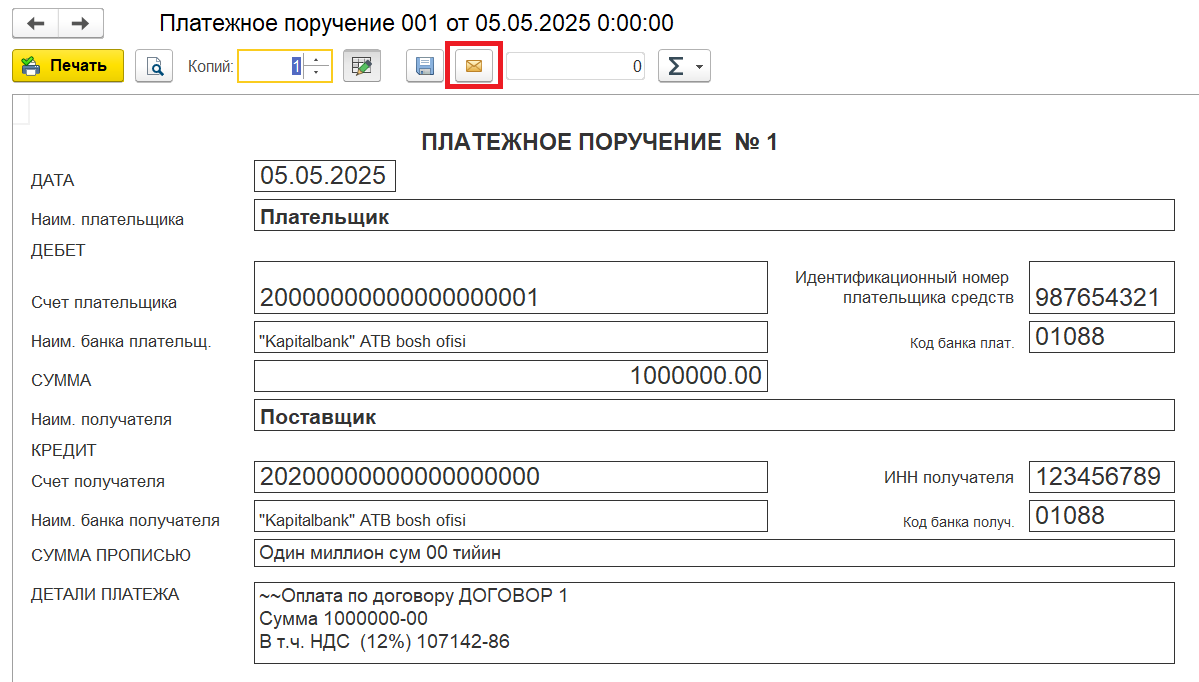
При первой отправке документа по электронной почте потребуется указать параметры учетной записи электронной почты, через которую будет выполняться отправка сообщений.
Поддерживается ли электронный обмен документами (1С-ЭДО)?
Да, в приложениях сервиса clobus.uz доступен сервис 1С-ЭДО, позволяющий обмениваться юридически значимыми документами: электронными счетами-фактурами и другими электронными документами прямо из приложений сервиса.
Работа с 1С-ЭДО возможна в следующих приложениях сервиса:
- 1С:Бухгалтерия 8;
- 1С:Управление Компанией 8;
- 1С:Розница.
Предусмотрен ли обмен данными с банками через систему Клиент-банк?
Да, работу с банковскими программами и сервисами поддерживают различные приложения нашего сервиса. В частности, приложение "1С: Бухгалтерия предприятия", позволяет организовать двусторонний обмен с большинством банковских программ, которые используются для электронного расчетно-кассового обслуживания.




 Ваше приложение готовится к использованию. Пожалуйста, подождите.
Ваше приложение готовится к использованию. Пожалуйста, подождите.